简介
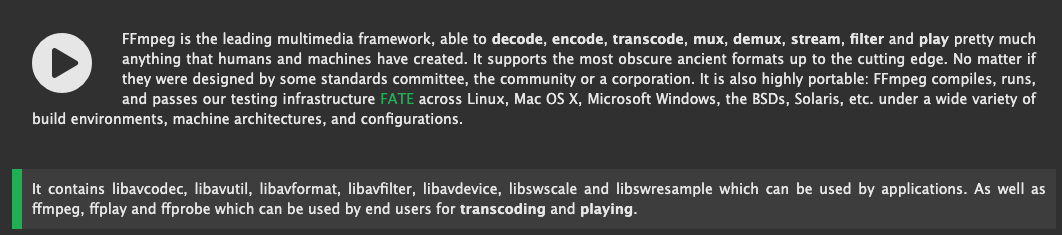
大致的意思:FFmpeg是一款多媒体框架,能处理音频、视频等,不管什么格式的数据都可以进行处理,支持MacOS、Windows、Linux等各种系统。
FFmpeg:我是处理媒介数据方面的专家,我很牛逼,快来用我吧!!!
我:好的,👌!
背景
因为公司做了一个宣传片,把宣传片视频上传到第三方网站上,发现非会员会有广告。这还得了,如果客户没有会员,岂不是要等,为了解决这个问题,从一个程序员的角度来想办法,直接做个页面,把视频放进去,通过域名访问就可以解决无广告的问题。
周末花了一上午的时候搞完了,通过域名直接访问看,可以播放视频,但是发现视频有点卡,查看了一下视频大小:6分钟的视频500M,有点大啊,于是想压缩一下,上网搜索在线 视频压缩,TMD,要不就收费、要不就限制100M,身为程序员的我咋可能花钱去处理。于是,继续搜索python 视频压缩,看到了自己没有见过的ffmpeg命令,查了下资料,评价还不错,花了1小时搞定了ffmpeg环境,压缩 + 转格式的方式处理,最后视频110M,压缩了将近4/5,为了方便日后使用以及推荐给大家使用,写下本篇。
背景介绍完毕了,开始搞。
下载
安装需要下载2个文件:ffmpeg音视频处理工具,yasm是一款汇编器。yasm是安不安装都可以,既然ffmpeg里面都要求了就装上,省得日后麻烦。
文件下载地址:
yasm:http://yasm.tortall.net/Download.html
ffmpeg:http://ffmpeg.org/download.html
都是国外下载地址,如果翻不过去,本篇提供下载地址,百度云盘:
| name | url | password |
|---|---|---|
| yasm | https://pan.baidu.com/s/14CEpqZvDhgyIcwjsINw4Gg | ymw5 |
| ffmpeg | https://pan.baidu.com/s/1n65Ss2S7rtp5bYIFxKHeHQ | j3oj |
安装
上传 && 解压
把yasm && ffmpeg文件下载到本地,需要上传到Linux服务器,在这里我采用的scp命令。
1 | scp ~/Downloads/ffmpeg/* root@192.168.151.64:~ |
上传完之后,ssh连接服务器,找到上传的文件进行解压:
1 | # ffmpeg |
看好了,在这里yasm用的参数是z,ffmpeg用的是j,因为压缩的格式不一样,所以参数是不一样的,不知道的请看下tar的用法。
yasm安装
进入到yasm-1.3.0进行编译安装,因为是源码:1
2
3
4cd yasm-1.3.0/
./configure
make
make install
这个安装过程是没有任何问题的,等待安装完成即可。
ffmpeg安装
进入ffmpeg-4.2.1文件夹进行编译安装。1
2
3./configure --enable-shared --prefix=/usr/loacl/ffmpeg
make
make install
编译过程有点长,请耐心等待,也可以做些别的事情。
安装成功后,cd /usr/loacl/ffmpeg进入安装目录,查看一下发现有bin、include,、ib、share这4个目录,
- bin:是ffmpeg主程序二进制目录
- include是C/C++头文件目录
- lib是编译好的库文件目录
- share是文档目录
lib配置
ld.so.conf
编辑lib包的配置文件,加入/usr/local/ffmpeg/lib内容(/usr/local/ffmpeg是ffmpeg的安装目录,根据个人不同安装目录修改)。1
vim /etc/ld.so.conf
更新环境变量1
ldconfig
/etc/profile
打开/etc/profile文件,在文件末尾加入以下内容:
export PATH=”/usr/local/ffmpeg/bin:$PATH”1
vim /etc/profile
然后保存并运行:1
source /etc/profile
运行
如果上步配置正确了,那么运行ffmpeg命令就会出现下图所示,因为ffmpeg不是系统命令,也不再系统PATH里面,所以执行要写全路径+ffmpeg。
1 | [root@localhost /usr/local/ffmpeg/bin]#./ffmpeg |
问题
1 | libavdevice.so.57: cannot open shared object file: No such file or directory |
如果出现了以上问题,那么就检查一下在lib配置配置那步,是否做对了;如果解决不了,欢迎留言咨询。
使用
总结一下本人暂时学到的一些基础使用方法,这个命令很强大,喜欢的可以去官网进行查看详细的使用方法。
信息获取
获取媒体信息
1 | [root@localhost ~]#/usr/local/ffmpeg/bin/ffmpeg -i elt.mp4 |
音频、视频都可以,读取文件的相关信息。
查看支持格式
1 | [root@localhost ~]#/usr/local/ffmpeg/bin/ffmpeg -formats | head -n 10 |
查看支持的音频、视频格式。
格式转换
基础使用
1 | /usr/local/ffmpeg/bin/ffmpeg -i elt.mp4 elt_output.avi |

命令行中指定文件的输入和输出文件名就行了,这个方法同样适用于视频和音频文件,这个是常用的命令之一。
保留视频质量
1 | /usr/local/ffmpeg/bin/ffmpeg -i elt.mp4 -qscale 0 elt_output.avi |
通过-qscale 0参数来保留视频格式转换的视频质量。
视频压缩
降低比特率
1 | ffmpeg -i elt.mp4 -b:v 1000k -bufsize 1000k elt.mp4 |
通过降低比特率(使用 -b:a 或 -ab)来进行视频压缩,一些常用的比特率有: 96k, 112k, 128k, 160k, 192k, 256k, 320k.值越大,文件所需要的体积就越大。
学习参考
ffmpeg官网:http://ffmpeg.org/ffmpeg.html#Audio-Options
Linux上的ffmpeg完全使用指南:https://eyehere.net/2019/the-complete-guide-for-using-ffmpeg-in-linux/#basic-usage
结束语
ffmpeg的安装与基础使用先记录到这里吧,但是关于ffmpeg的探索不会停止,学习永无止境,日后有使用到其他命令会更新此博客。
不会的东西,干它就完了!!!
